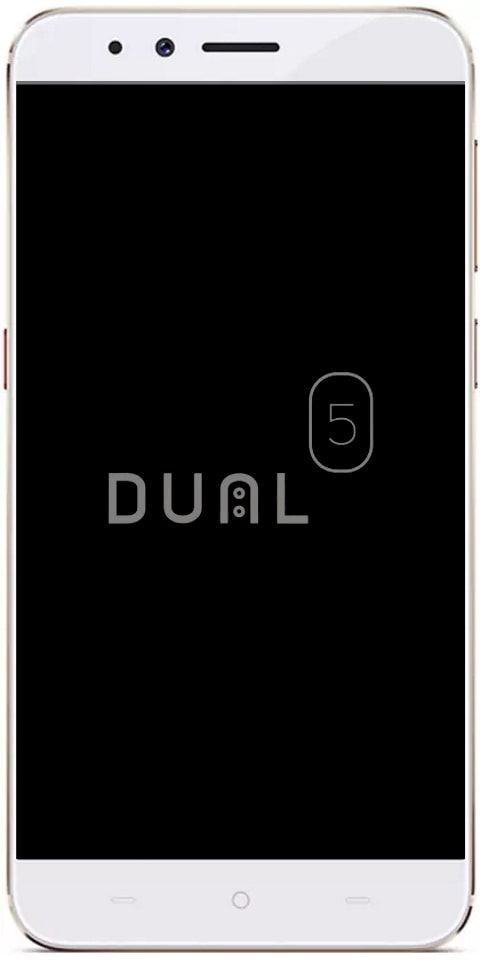Režim obnovenia z internetu: Pri výmene pevného disku alebo SSD preinštalujte macOS
Každý počítač Mac obsahuje režim obnovenia založený na oddiele na samotnom pevnom disku alebo SSD. V tejto časti je možné preinštalovať verziu systému macOS, ktorú má počítač nainštalovanú, a vykonávať niektoré ďalšie úlohy, ako napríklad kontrola diskov.
To je veľmi dobré a v prípade problémov s operačným systémom alebo s údajmi umožňuje rýchlu obnovu. Čo sa však stane, ak sa úložný systém pokazí? V takom prípade nemožno počítač z tohto režimu obnoviť, pretože tento oddiel sa úplne stratí.
Pre tieto prípady vytvoril Apple alternatívny systém tzv Obnova systému macOS cez internet. Tento systém umožňuje obnoviť inštaláciu operačného systému na ľubovoľnom počítači Mac prostredníctvom pripojenia na internet.
V tejto príručke sa dozviete všetko, čo potrebujete o tom, ako obnoviť MacOS cez internet: ako k nemu získať prístup, ako ho používať a tiež všetky jeho výhody a obmedzenia.

Čo môžete robiť s týmto režimom
V zásade ponúka rovnaké možnosti ako štandardný režim obnovenia, s tým rozdielom, že v takom prípade nie je nutné, aby úložný systém mal nejaké predchádzajúce údaje.
Ak ste práve zmenili pevný disk alebo SSD pamäť vášho Macu a sú úplne prázdne, môžete do tohto režimu prejsť na spustite inštaláciu operačného systému alebo obnovte zálohu Time Machine bez použitia akejkoľvek jednotky flash, externého pevného disku alebo optického disku, aby ste získali príslušné vybavenie.

Okrem toho môžete tiež otvoriť Disk Utility a skontrolovať disky, vytvoriť oddiely, zmeniť systém súborov atď., Atď ...
Nakoniec vám tento systém obnovy umožňuje otvoriť Safari a prehľadať webovú stránku podpory spoločnosti Apple, kde nájdete riešenia najbežnejších problémov počas obnovy.
Rozdiely medzi štandardným režimom a cez internet
Ako vidíte, možnosti, ktoré umožňuje jeden režim a ostatné sú prakticky rovnaké. Existuje však veľký rozdiel a z každého je možné nainštalovať verziu systému macOS.
V prípade štandardného obnovenia môžete preinštalovať najnovšiu verziu systému macOS, ktorú mal počítač Mac. To znamená, že ak ste mali Mojave nainštalovaný na Macu, môžete preinštalovať úplne rovnakú verziu.
Na druhej strane obnova cez internet umožňuje preinštalovanie verzia, ktorú počítač obsahoval, z výroby , aj keď neskôr bola v určitom čase aktualizovaná. To je, ak ste mali Mojave, ale keď ste si kúpili počítač, ktorý bol dodaný so Sierrou, môžete ho iba preinštalovať a potom budete musieť vykonať aktualizáciu z ponuky System Preferences.
Ako získať prístup do režimu obnovy z Internetu
Prístup do tohto režimu je veľmi jednoduchý. Všetko, čo musíte urobiť, je nasledovať tieto kroky pri úplne vypnutom Macu:
- Stlačte tlačidlo napájania a okamžite stlačte a podržte kombináciu klávesov Command (⌘) + Option (⌥) + R.
- Držte stlačené klávesy, kým sa na obrazovke počítača nezobrazí svetová guľa so správou Starting Internet Recovery (Ako je to na fotografii o niečo vyššie).
- Vyberte sieť WiFi, ku ktorej sa chcete pripojiť, a zadajte heslo (ak máte pripojený sieťový kábel, môžete tento krok preskočiť).
- Počkajte niekoľko minút, kým sa nabíjanie nedokončí (čakacia doba sa líši v závislosti od niekoľkých faktorov, musíte byť trpezliví, pretože to bude trvať niekoľko minút).
Ihneď po dokončení počítač priamo načíta a okno s niekoľkými obslužnými programami pre macOS ku ktorým máte prístup z režimu obnovenia.
V tomto okamihu si stačí zvoliť ten, ktorý musíte použiť, a podľa pokynov na obrazovke vykonáte potrebné operácie: obnovenie zálohy Time Machine, preinštalovanie macOS od nuly, prístup k Disk Utility alebo otvorenie Safari na návštevu webu Apple podpora.
Ktoré počítače Mac sú kompatibilné
Táto funkcia je v systéme Mac prítomná už nejaký čas a všetky počítače Mac, ktoré boli štandardne vybavené systémom macOS Lion, podporujú prístup do tohto režimu.
Niektoré zariadenia, ktoré prišli na trh so Snow Leopardom, sa navyše stali kompatibilnými neskôr prostredníctvom aktualizácie softvéru. Ak je vaše zariadenie od roku 2010 ďalej je s najväčšou pravdepodobnosťou kompatibilný.
Presný zoznam prvých kompatibilných zariadení je nasledovný:
- MacBook Air (11 palcov a 13 palcov, koniec roku 2010).
- MacBook (13 palcov, polovica roku 2010).
- MacBook Pro (13, 15 a 17 palcov, polovica roku 2010).
- Mac mini (polovica roku 2010).
- iMac (21,5 palca a 27 palcov, polovica roku 2010).
Všetci, ktorí sa následne dostali na trh, majú bez problémov prístup do tohto režimu obnovy. V prípade problémov s úložným systémom môžu teda obnoviť operačný systém bez nutnosti použitia akejkoľvek predtým vytvorenej metódy.
Môj Mac nie je kompatibilný, ako môžem preinštalovať macOS?
V prípade, že váš Mac nie je kompatibilný s týmto režimom obnovenia a nemáte prístup k štandardnému modelu, musíte siahnuť po preinštalovaní z inštalačného disku USB.
Ak ste disk na obnovenie nevytvorili pred zmenou úložného systému Mac, budete to musieť urobiť z iného počítača a potom znova nainštalovať operačný systém v počítači. Preto ak čítate tieto riadky a máte počítač Mac, ktorý nie je kompatibilný s týmito systémami obnovy, odporúčam vám teraz vytvoriť Pendrive, aby ste ho v prípade problémov mohli obnoviť.
Pozri tiež: Ako používať DuckDuckGo na vyhľadávanie Safari namiesto Google na iPhone a iPad